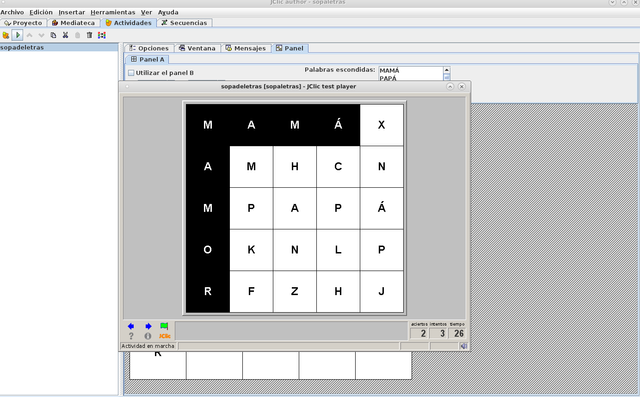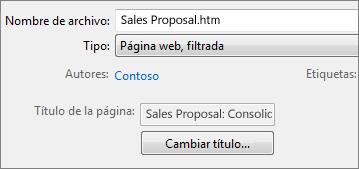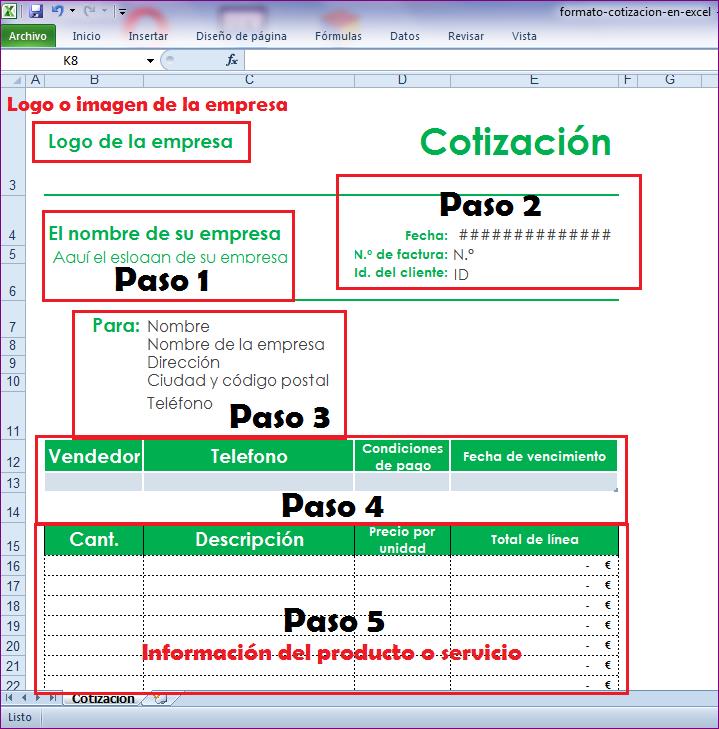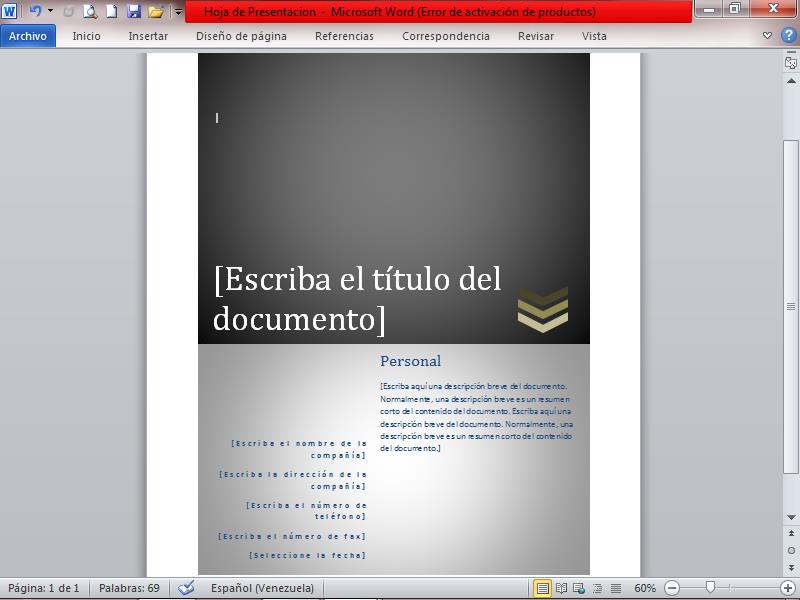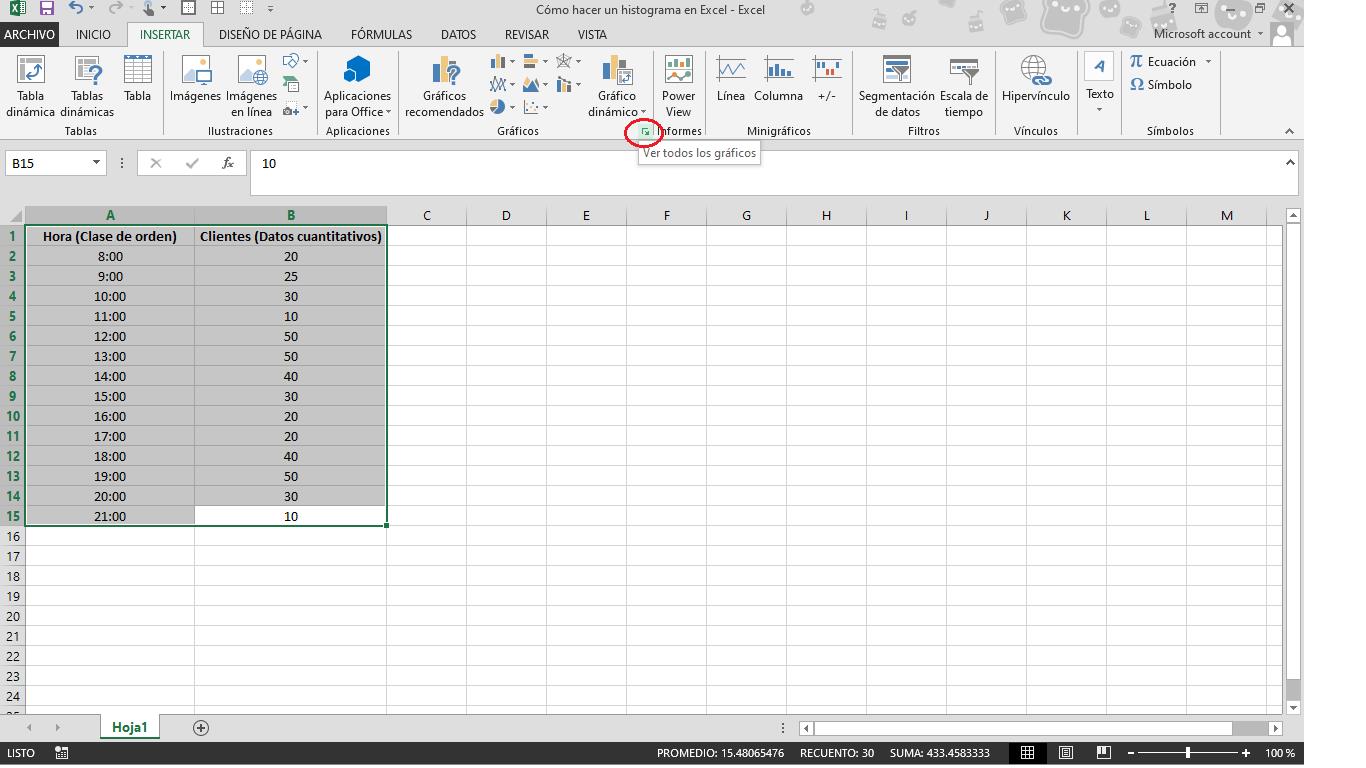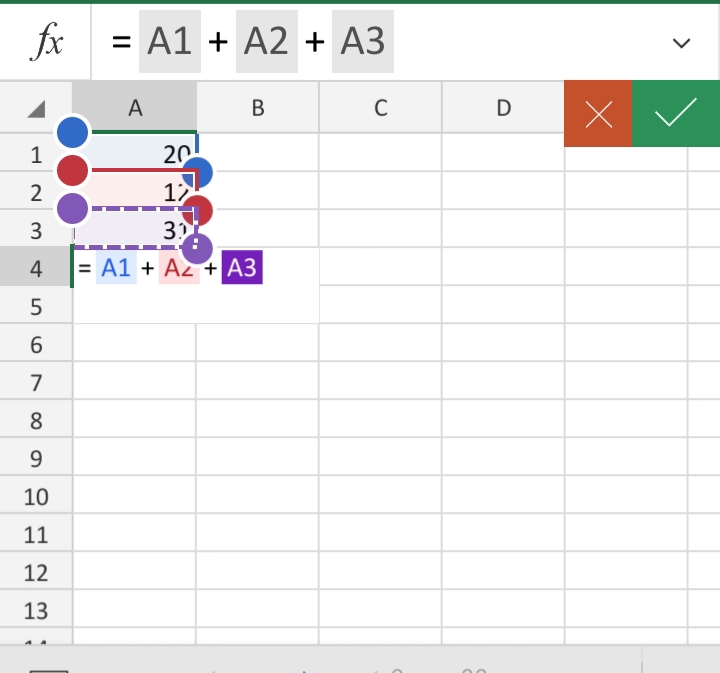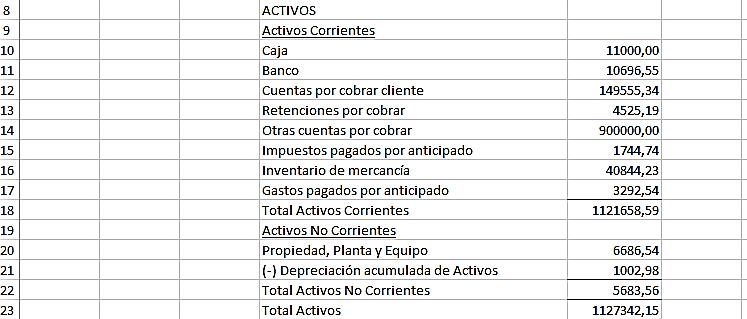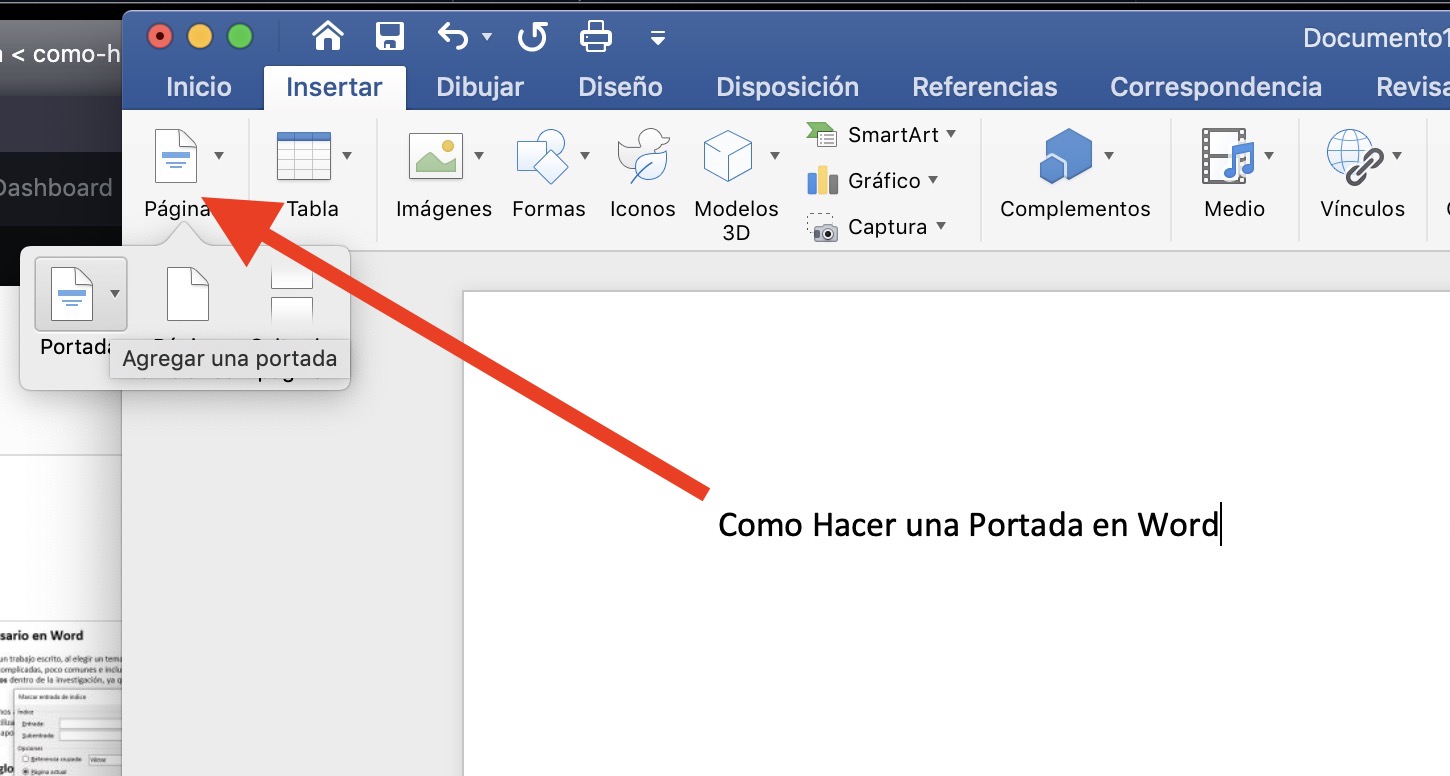Las sopas de letras son una forma muy entretenida de pasar el tiempo y es algo que no tiene límite de edades, ya que disfrutamos tanto adultos como niños. Lo mejor de estas, es que permiten incluir prácticamente cualquier tipo de palabras, por lo que no son sólo entretenidas, sino que también pueden ser didácticas, para interesar a los niños en términos académicos. Si quieres hacer una sopa de letras, te interesará saber que puedes hacerla con herramientas de las que ya dispones como Microsoft Word.
Word es uno de los mejores editores de texto que existen actualmente y con este se pueden realizar todo tipo de cosas interesantes. Las sopas de letras son muy fáciles de crear para usos digitales o inclusive imprimirla y que las personas que la resolverán, puedan cómodamente marcar las palabras que van encontrando. Aquí te enseñaremos cómo realizar esta sopa de letras con un proceso completamente sencillo utilizando esta poderosa herramienta de Office.
Cómo hacer una sopa de letras en Word: Guía paso a paso
Hacer una sopa de letras puede ser un proceso bastante simple, sin embargo, es importante contar con todos los elementos y hacer este proceso adecuadamente. Aquí podrás aprender cómo realizar una de estas paso a paso para crear la sopa de letras de tu preferencia con el contenido que desees. Para ello, sólo deberás seguir las siguientes instrucciones.
Anota las palabras en el documento
- Lo primero que deberás hacer, es colocar la guía de palabras para que los que resolverán la sopa de letras, sepan qué palabras buscar. Para ello, crearemos una lista en casillas con las palabras, así que deberás abrir Word y escoger crear un Documento en Blanco
- En el menú de herramientas busca la opción de “Insertar”
- Bajo la categoría de “Tablas” abre la herramienta de “Tabla” y coloca un arregle de dos columnas, con la cantidad de filas como palabras tengas. Puedes hacerlo tocando los recuadros para hacer la inserción rápida de la tabla o con la función de “Insertar tabla”, escogiendo la cantidad exacta de filas x columnas que deseas.
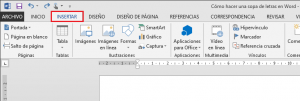
4. Luego de que tengas la tabla en tu documento, coloca las palabras de manera ordenada en la primera columna. Puedes realizarlo colocarlas en orden de mayor a menor, orden alfabético, entre otros. Esto te ayudará a ti al momento de crear la lista y a la persona que resuelva la sopa de letras.
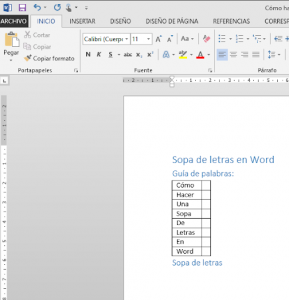
5. La segunda columna de la tabla que hemos creado, nos servirá para que al imprimirla, la persona pueda marcar cuáles ha encontrado y sepa cuáles faltan. Esto también puede servir si se resuelve este en un ordenador. Para ello, deberemos reducir el ancho de esta tabla, buscando que el tamaño sea de tan sólo cuadrados, viéndose mucho más ordenado.
Creando la tabla de la sopa de letras
- Ya tienes una lista completa de las palabras que deberás colocar en tu sopa de letras y esto será una excelente guía para iniciar, no sólo para saber las palabras, sino para crear la tabla inicial. Busca cuál es la palabra más grande y cuenta la cantidad de letras que tiene esta, ten ese número a la mano.
- Nuevamente busca la opción “Insertar” en la barra de herramientas de Word.
- Dirígete a la opción de “Tablas” e inserta una tabla nueva. lo primero que tienes que saber para escoger la cantidad de Columnas x Filas, es el tamaño. Aunque puedes crear una sopa de letras cuadrada, también servirá si realiza una rectangular. El mínimo número de filas o columnas, deberá ser la misma cantidad de letras que tenga la palabra más larga de tu lista. Puedes también hacer esta mucho más grande para acomodar todas las palabras de la lista.
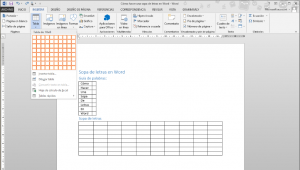
4. Ya con la tabla cuadrada o rectangular de tu sopa de letras, podrás empezar a colocarlas en la sopa de letras.
Colocando las palabras en la sopa de letras y rellenando
- Primero, deberás modificar el tamaño de las casillas de la tabla, para que sólo tenga cuadrados y no rectángulos. Esto se verá mucho más ordenado al momento de que una persona resuelva tu sopa de letras.
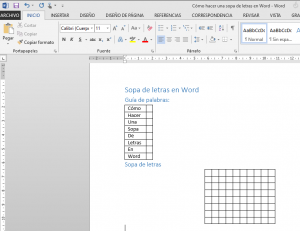
2.Ahora fíjate en cada una de las palabras de la sopa de letras y colócalas en el orden que prefieras. Puedes colocarlas estas para que sean leídas de izquierda a derecha o en sentido inverso. También podrás colocar la orientación de estas en diagonal para aumentar la dificultad, ordenándolas dependiendo del tamaño de tu tabla.

3.Luego de que hayas colocado todas las palabras de la sopa, es momento de rellenar esta con más letras. Antes de hacer esto, haremos algo que hará más fácil el proceso de organizar la sopa sin perder de vista las palabras que has agregado. Selecciona todas las palabras que ya has colocado y coloca estas en negrita, sin marcar el resto de las casillas.
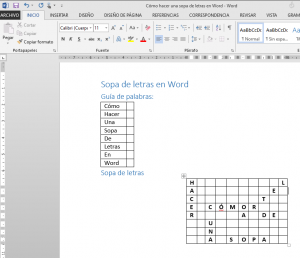
4.Cuando únicamente estén en negrita las palabras a encontrar, puedes empezar a colocar el resto de las letras. Te recomendamos colocar una mayor cantidad de consonantes que vocales, variando mucho las letras que agregues.
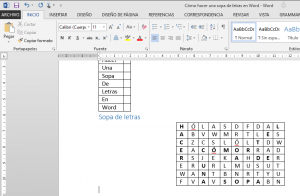
5.Luego de que tu sopa de letras esté lista, recuerda quitar el “Negrita” de las palabras a encontrar. Para ello, puedes seleccionar toda la tabla de tu sopa de letras y desmarcar la opción, en caso de que se marque, sólo haz click nuevamente en la función.
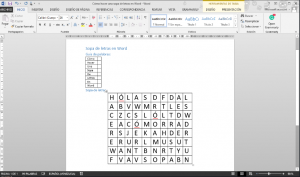
Incrementando la dificultad de tu sopa de letras
Si deseas agregar cierta dificultad a tu sopa de letras, busca nunca colocar otras letras por las cuales inicie una palabra, cerca de esta, ya que se hará más fácil de encontrar. Otra cosa que podría aumentar más la dificultar, es colocar un par de palabras adicionales que no están relacionadas en lo absoluto con la lista. Esto podría confundir un poco al que resuelve la sopa de letras y haría la actividad mucho más divertida.
Guardando tu sopa de letras
El formato de salida o en el que guardes el documento podría ser importante. En caso de que desees que tu sopa de letras se mantenga intacto pero sea resulto de manera digital, puedes guardarlo en formato PDF. De esta manera, quien lo resuelva podrá utilizar el resaltador del lector de PDFs, sin poder cambiar el contenido de la sopa de letras. Este formato también es mucho mejor si deseas imprimir este en un ordenador que no sea el tuyo.